

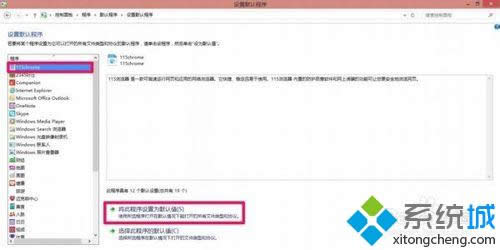
|
Windows 8是美国微软开发的新一代操作系统,Windows 8共有4个发行版本,分别面向不同用户和设备。于2012年10月26日发布。微软在Windows 8操作系统上对界面做了相当大的调整。取消了经典主题以及Windows 7和Vista的Aero效果,加入了ModernUI,和Windows传统界面并存。同时Windows徽标大幅简化,以反映新的Modern UI风格。前身旗形标志转化成梯形。 win8系统自带IE浏览器,许多用户下载安装第三方浏览器,比如:谷歌、火狐、百度浏览器等。一般情况下,win8系统默认的浏览器为IE,那么该如何Win8设置或更改默认浏览器?相信网上介绍很多关于Win8设置或更改默认浏览器的方法。但是今天小编向一种直接使用“360安全卫士”来设置默认浏览器的方法,感兴趣的用户不妨一起看看。 解决方法一: 1、双击桌面上的“360安全卫士”快捷键图标;
2、打开360安全卫士后,点击一下右下角处的“更多”;
3、选择并打开“默认软件”;
4、打开“默认软件”后,在“浏览器”栏中选择要设置为默认浏览器的浏览器对象,点击“设为默认”按钮;
5、点击“设为默认”按钮,默认浏览器的设置就已经成功了。
解决方法二: 1、打开控制面板,选择“程序”,并点击打开;
2、选择“默认程序”下的“设置默认程序”,并点击打开;
3、在右侧的“程序”栏中选择要设置为默认浏览器的浏览器对象,然后选择将“此程序设置为默认值”;
4、默认浏览器的设置成功后,点击“确定”按钮即可。
上述系统城小编介绍就是Win8设置或更改默认浏览器的两种方法,非常简单,如果你身边还有为如何设置或更改默认浏览器问题发愁,赶快将此方法分享吧 Windows 8是对云计算、智能移动设备、自然人机交互等新技术新概念的全面融合,也是“三屏一云”战略的一个重要环节。Windows 8提供了一个跨越电脑、笔记本电脑、平板电脑和智能手机的统一平台。 |
温馨提示:喜欢本站的话,请收藏一下本站!